Tecnología
WhatsApp: ¿cómo instalar gratis paquetes de stickers en la app?
Los stickers se caracterizan por su dinamismo y expresividad a las conversaciones.

Desde que WhatsApp añadió la función de los stickers, estos han tomado gran popularidad por los usuarios de Android y iPhone, motivo por el cual existen diferentes aplicaciones que permiten crear los mismos como lo son Sticker Studio, Sticker Marker, Stickerly o Stickers WhatsApp.
Este tipo de pegatinas se caracteriza por su dinamismo y expresividad a las conversaciones, razón por la cual es mejor utilizarlos en los momentos en los que se expresa un sentimiento o algún tipo de respuesta obvia.
En ese sentido, lo mejor será ir renovando cada cierto periodo de tiempo los que se encuentran en el dispositivo móvil, con el objetivo de disfrutar de los nuevos en las conversaciones.
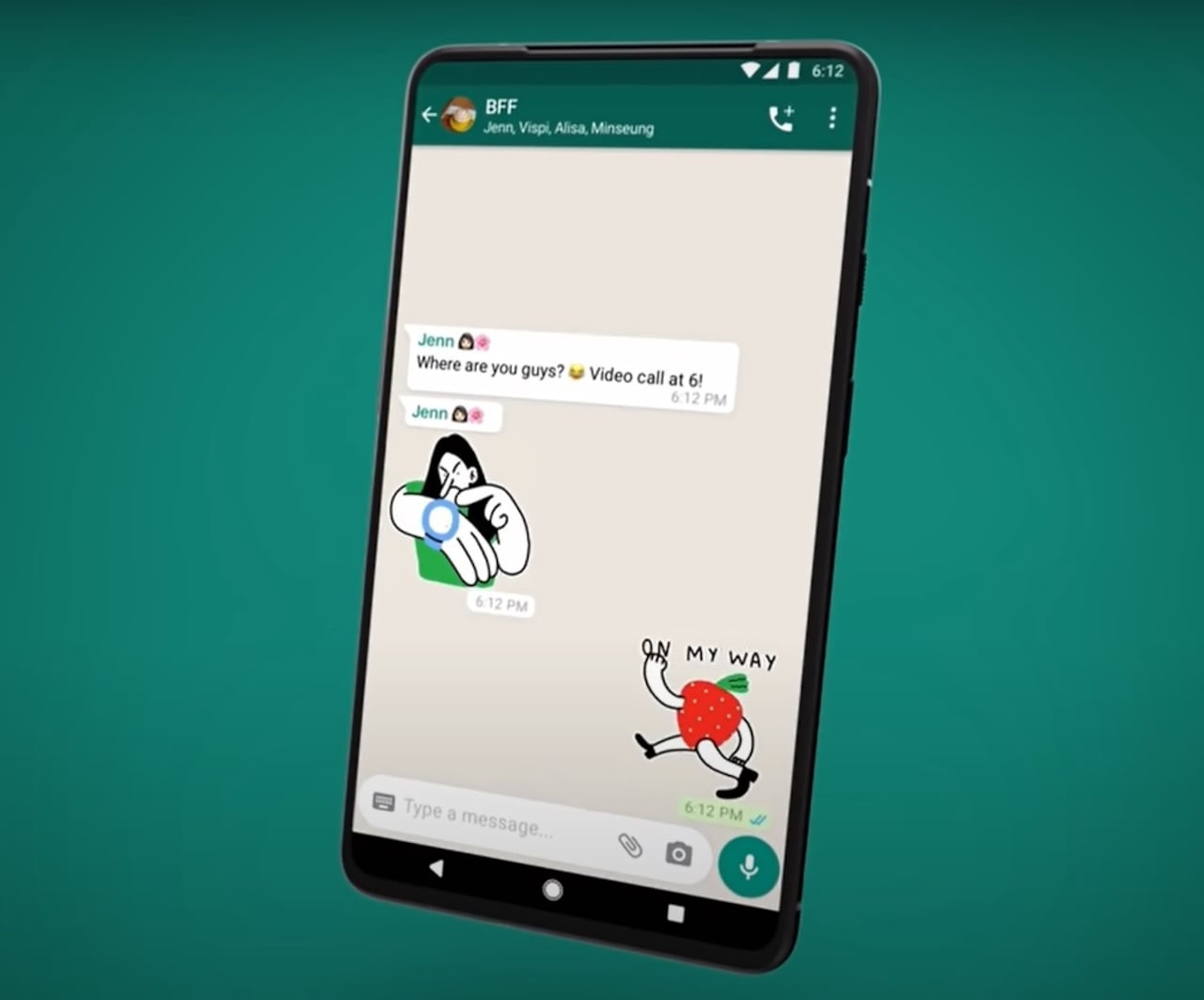
¿Cómo descargar stickers?
- Ingrese a la aplicación Sticker.ly.
- Otorgue los permisos correspondientes e ingrese con su cuenta de Google.
- Busque y pulse el ícono de la lupa.
- Buscar las temáticas correspondientes.
- Pulse “Añadir a WhatsApp”.
- Dé tiempo a la publicidad.
- Luego cargará WhatsApp y ya podrá tenerlos disponibles en su celular.
Ahora bien, si el propio usuario ingresa a WhatsApp y presiona en el ícono de stickers y posteriormente en la opción ‘+’, este tendrá una gran variedad de pegatinas.
Lo más leído
Otra opción para los usuarios Android, es ingresando a la Play Store y en ella buscar wastickers o wastickerapp. Luego de ser instaladas las aplicaciones, elegir los stickers de preferencia.
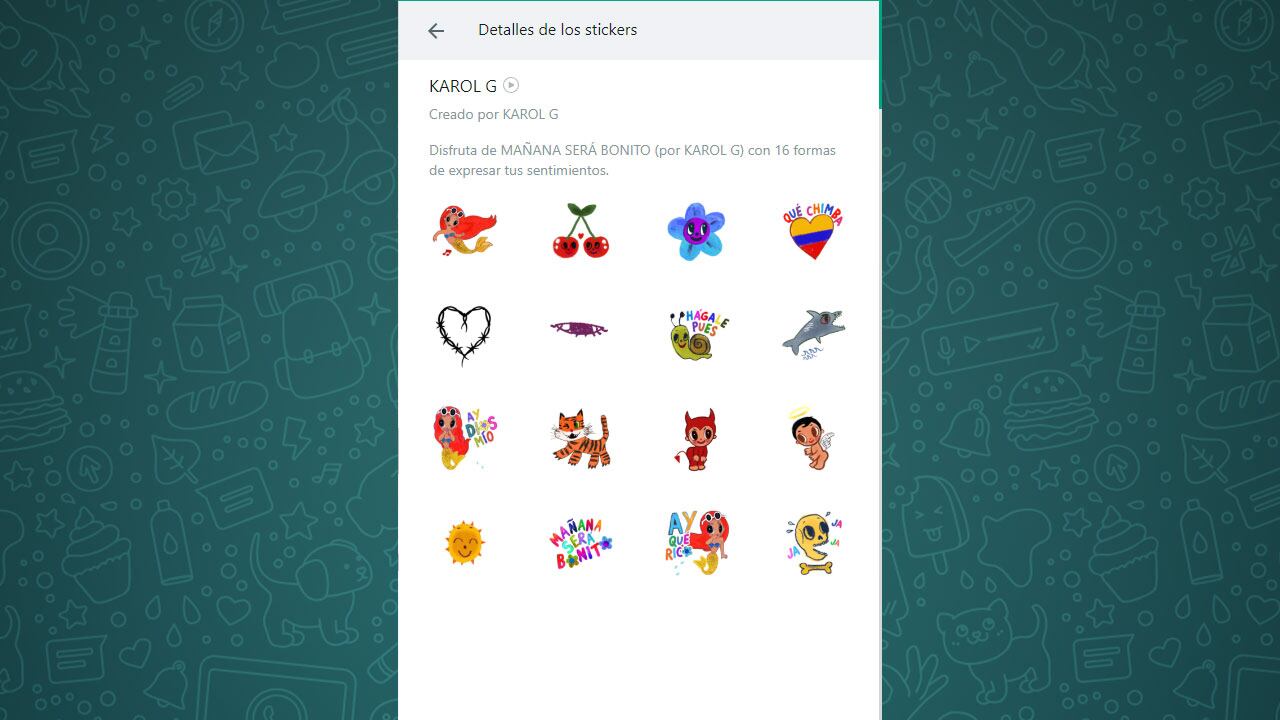
En cuanto a los usuarios que tienen un iPhone, solamente se debe ingresar a la App Store y descargar Top Sticker Maker Studio Memes o Emojidom Stickers & Smileys, elegir las pegatinas de preferencia e instalarlas en el teléfono móvil.
WhatsApp estrena su ‘modo Mario Bros’
Es importante destacar que para utilizar esta opción no es necesario acudir a plataformas como WhatsApp Plus y tampoco es necesario descargar archivos APK que escondan programas maliciosos que podrían robar información privada o dañar el teléfono del usuario.
Sin embargo, para poder usar el ‘modo Mario Bros’ de WhatsApp sí será necesario usar una aplicación que ayudará a modificar la apariencia del popular servicio de mensajería instantánea.
De manera que para empezar a aplicar esta transformación hay que iniciar por reemplazar el ícono de la app, por uno que sea alusivo a Super Mario Bros. Para sustituir el logo de la popular aplicación será necesario ejecutar los siguientes pasos:
- Inicialmente, se debe descargar una imagen, en formato PNG, del logo basado en Mario Bros. Esas imágenes se pueden encontrar a través de una búsqueda en Google o en servicios como Favpng, Pngtree, Dreamstime
- Ahora se debe descargar en Google Play Store la aplicación Nova Launcher.
- Después de instalar la app, se tendrá que abrir dicha plataforma y luego pulsar el ícono de WhatsApp.
- Posteriormente, es necesario seleccionar la opción ‘Editar’, después acceder a ‘Aplicaciones’ y luego habrá que buscar la imagen que previamente se descargó.
- Después de elegir la foto, el usuario tiene que definir el tamaño del ícono.
- Realizado ese ajuste, la plataforma permitirá visualizar el ícono.
- Finalmente, se tendrá que pulsar en la opción ‘listo’, para así activar la modificación en el ícono de la app de mensajería.
Una vez que se ha ejecutado el proceso, el ícono de WhatsApp pasará a tener una apariencia más cercana a los videojuegos o a la película de Mario Bros.

Después de cumplir con este paso, será necesario modificar la imagen de fondo de los chats para así avanzar en la implementación del ‘modo Mario Bros’ en la plataforma de mensajería instantánea.
- Descargar una fotografía o una imagen asociada a Super Mario Bros, dichas fotografías se pueden encontrar en redes sociales, la galería del teléfono o a través de Google.
- Ingresar a las opciones de configuración de WhatsApp, pulsando el ícono de los tres puntos que está ubicado en la parte superior derecha de la pantalla.
- Acceder a la opción ‘Ajustes’, posteriormente ‘Chats’ y luego se debe elegir la función ‘Fondo de pantalla’.
- Pulsar el botón que dice ‘Cambiar’.
- Ahora se tendrá que elegir la opción ‘Mis fotos’ y luego habrá que seleccionar la imagen que previamente ha sido descargada.
- Ajustar el tamaño en pantalla y luego pulsar en ‘Establecer como fondo de pantalla’.


